How to install Ubuntu 14.04 on Asus K401UB
I lost a few days for install Ubuntu 14.04 on my new laptop
Asus K401UB.
Asus K401UB have Hard drive 1 TB and 24 GB SSD, So i install partition like this
/dev/sda is 1 TB Hard drive
/dev/sdb is 24 GB SSD
mount /boot on SSD (256MB)
mount / on SSD (Remain SSD)
mount /home on 1TB Hard drive (200 GB)
mount /var on 1TB Hard drive (50GB)
After i installed Ubuntu 14.04 i got many problem out of the box
Problem:
- Audio not work
- Touchpad not work
- Wifi not work (Network Manager show locked by hardware lock)
- Some of Function Key not work (Airplane mode, Brightness, Touchpad Enable/Disable) not work
- Hybridge Video Graphic Card (Intel & Geforce 940M)
Solve the problem:
Audio & Touchpad
Audio & Touchpad solved by install newer kernel (
https://wiki.ubuntu.com/Kernel/LTSEnablementStack)
sudo apt-get install --install-recommends linux-generic-lts-wily xserver-xorg-core-lts-wily xserver-xorg-lts-wily xserver-xorg-video-all-lts-wily xserver-xorg-input-all-lts-wily libwayland-egl1-mesa-lts-wily
After install & reboot Audio and Touchpad work fine.
Wifi
I found 2 choice to solved wifi work.
1. fn + F1 to sleep laptop, when laptop wake up wifi will work
2. Uninstall Network Manager and install wicd instead
sudo apt-get install wicd-gtk
sudo apt-get purge network-manager-gnome network-manager
reboot your laptop, wifi will work
Function key
i can't solve this problem but i found shell script to disable and enable Touchpad
- Find Device id from command (in this case device is ELAN1000:00 04F3:0401)
xinput list
id = 12
Download this shell script
Replace id with your Touchpad id in this case is 12, this script will toggle your Touchpad Enable/Disable
Video Graphic
I try many solution to solve VGA swiching but nothing work. I decided to use Bumblebee to run Geforce 940M when i need it
https://wiki.ubuntu.com/Bumblebee
Update 2016-04-06
fn key + brighness down/up (F5 & F6) will work when edit config grub
Edit this file /etc/default/grub
Find this line:
GRUB_CMDLINE_LINUX_DEFAULT="quiet splash"
Change to
GRUB_CMDLINE_LINUX_DEFAULT="quiet splash pcie_aspm=force acpi_osi="
Ref:
https://wiki.ubuntu.com/Kernel/LTSEnablementStack
http://ubuntuforums.org/showthread.php?t=2141992
http://askubuntu.com/
https://wiki.ubuntu.com/Bumblebee
PS. I'm using Mate Desktop for Desktop Environment.
Hopefully this blog can help you.
.png)













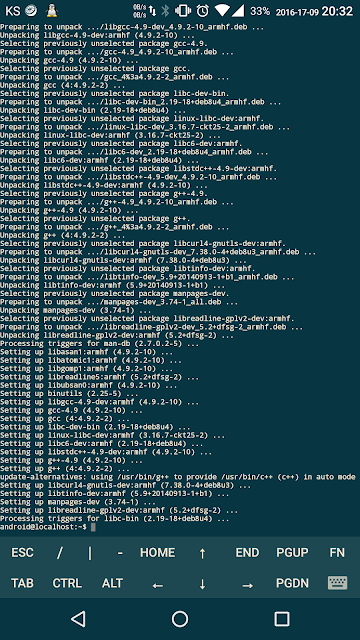
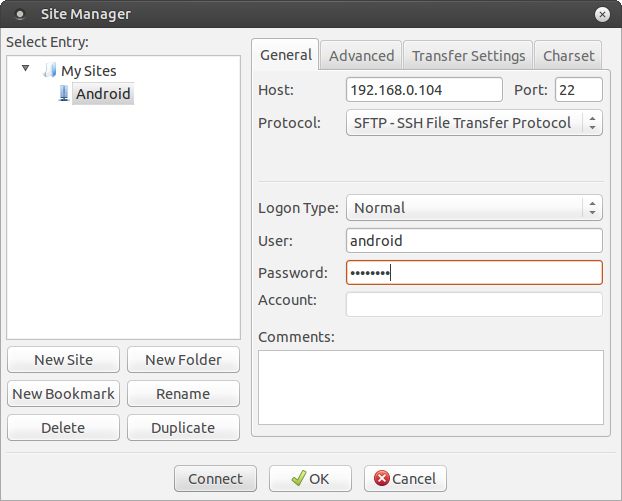
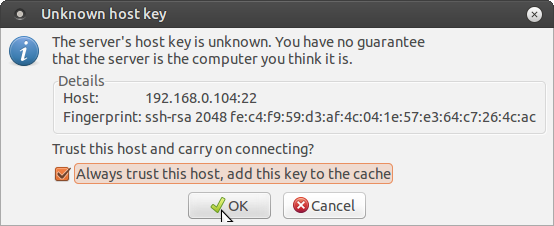
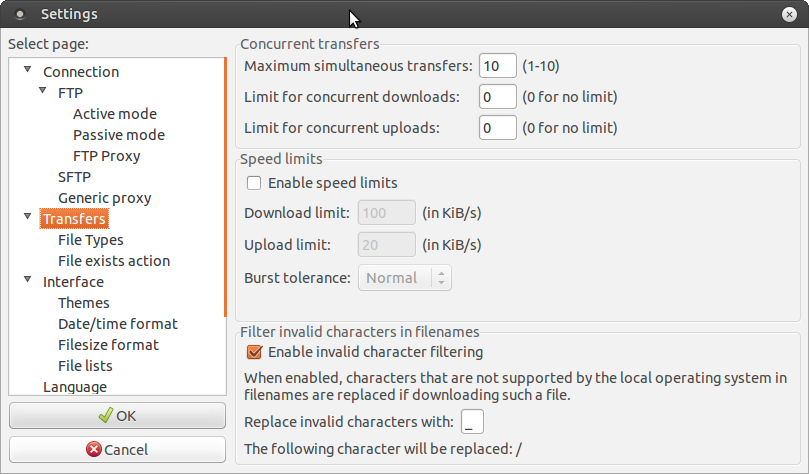

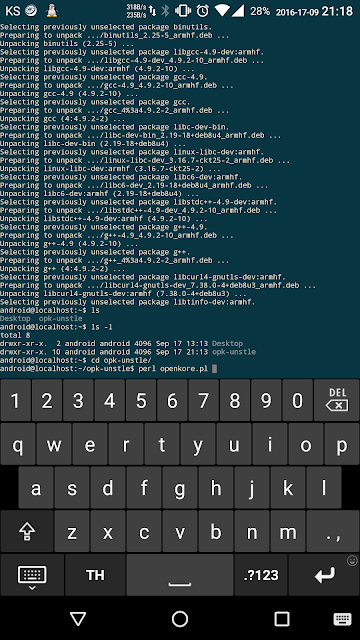



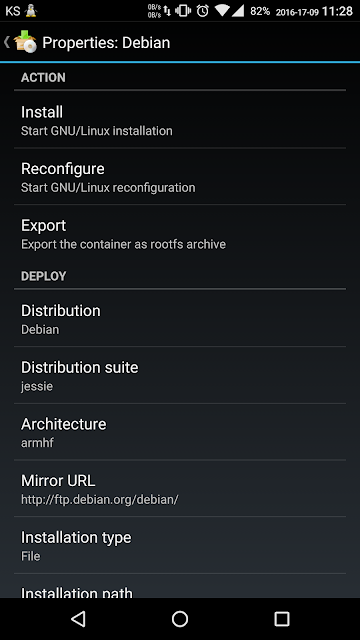
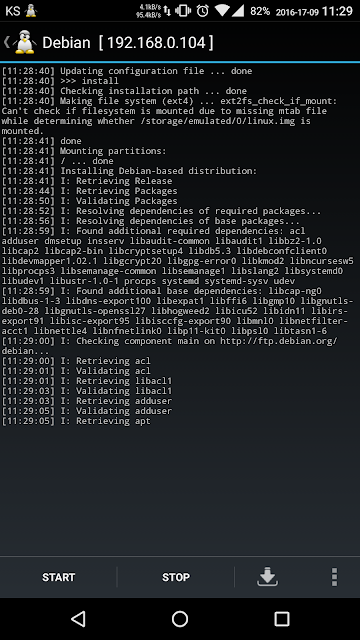
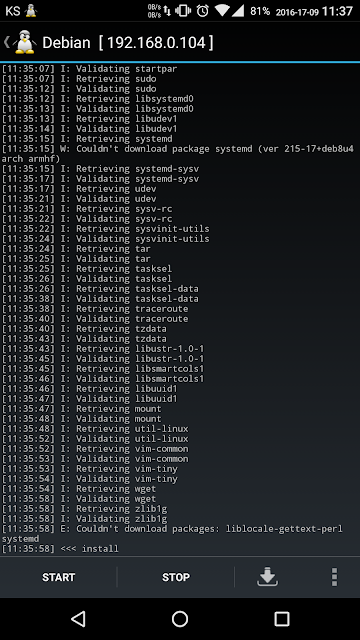
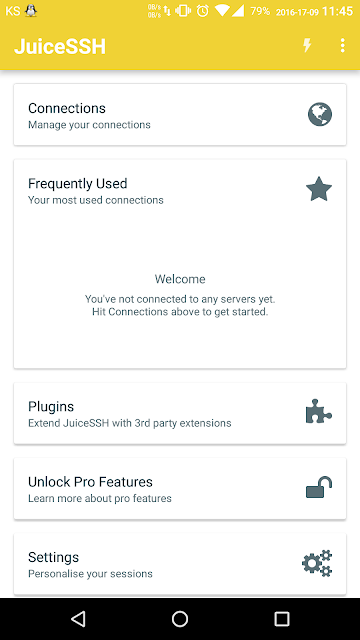

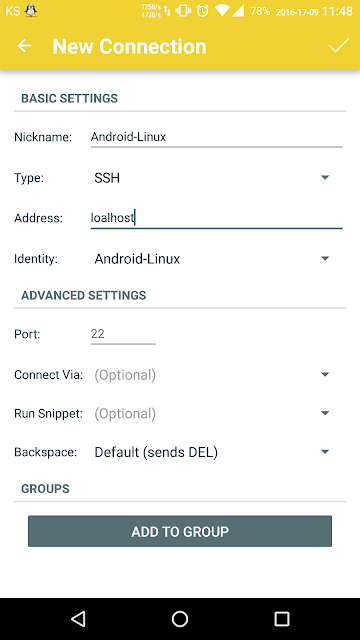



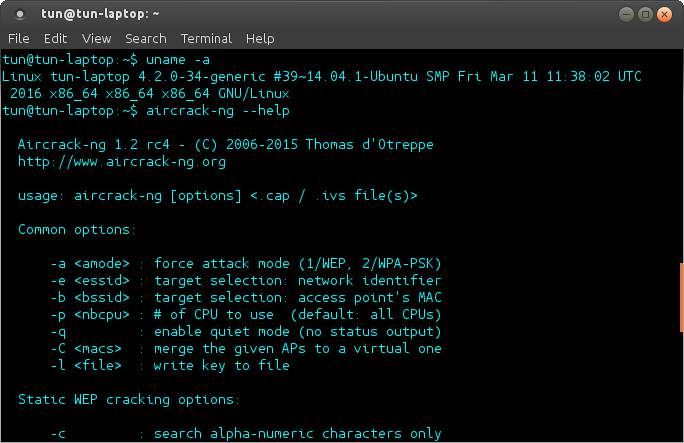






8 comments: